Envío de datos escaneados como correo electrónico desde un ordenador
Antes de adjuntar los datos escaneados, compruebe lo siguiente:
-
Los MP Drivers están instalados (Windows).
Si los MP Drivers aún no están instalados, instale los MP Drivers con el CD-ROM de instalación o desde el sitio web de Canon.
-
El controlador de escáner está instalado (Mac OS).
Si el controlador del escáner aún no está instalado, instale el controlador del escáner desde el sitio web de Canon.
-
La impresora está conectada correctamente a un ordenador.
Asegúrese de que la impresora esté conectada al ordenador correctamente.
No conecte ni desconecte el cable USB mientras la impresora esté funcionando ni cuando el ordenador se encuentre en modo de reposo o en espera.
Si escanea a través de una conexión de red, asegúrese de haber especificado toda la configuración necesaria.
-
Para Windows:
-
Para Mac OS:
-
-
El destino y el nombre de archivo se especifican en Canon IJ Scan Utility.
Puede especificar el destino y el nombre de archivo en Canon IJ Scan Utility. Para obtener más información sobre la configuración de Canon IJ Scan Utility:
-
Para Windows:
-
Para Mac OS:
Para Mac OS X 10.11, iniciar Canon IJ Scan Utility es necesario para reenviar los datos escaneados al ordenador.
-
Siga el procedimiento que se indica a continuación para enviar los datos escaneados como correo electrónico desde el ordenador.
-
Seleccione
 Escanear (Scan) en la pantalla INICIO.
Escanear (Scan) en la pantalla INICIO.Aparecerá la pantalla para seleccionar dónde guardar los datos.
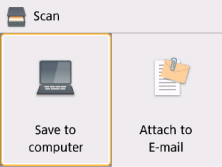
-
Seleccione
 Adjuntar a corr. elec. (Attach to E-mail).
Adjuntar a corr. elec. (Attach to E-mail). -
Seleccione un ordenador al que reenviar los datos escaneados.
Seleccione Local (USB) si el ordenador está conectado mediante USB o elija el ordenador al que se vayan a enviar los datos escaneados si se trata de un ordenador conectado a una red.
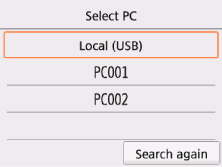
Aparecerá la pantalla de escaneado en espera.
 Nota
Nota-
El destino y el nombre de archivo se especifican en Canon IJ Scan Utility por adelantado.
-
Para Windows:
-
Para Mac OS:
-
-
-
Si fuese necesario, especifique la configuración.
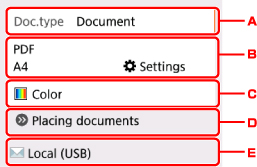
-
Seleccione el tipo de documento.
 Nota
Nota- Cuando reenvíe los datos escaneados al ordenador encontrado mediante WSD, no podrá seleccionar el tipo de documento.
- Escaneo autom. (Auto scan)
-
La impresora detecta automáticamente el tipo de original y la imagen se reenvía con el tamaño, la resolución y el formato de datos optimizados.
 Importante
Importante-
Cargue los originales de la forma adecuada según su tipo; de lo contrario, puede que algunos no se escaneen correctamente.
Para obtener más información sobre cómo cargar el original:
-
Se puede escanear lo siguiente:
Fotos, postales, tarjetas de visita, revistas, periódicos, documentos y BD/DVD/CD
-
No se puede escanear correctamente lo siguiente.
-
Fotos de tamaño A4
-
Documentos de tamaño inferior a 127 x 178 mm (5 x 7 pulgadas), como páginas de encuadernaciones en rústica dejando fuera el lomo
-
Originales en papel blanco fino
-
Originales largos y estrechos, como fotografías panorámicas
-
-
- Documento (Document)
- Escanea el original del cristal de la platina como datos del documento aplicando la configuración especificada en Cnf. escaneo (Scan settings).
- Fotografía (Photo)
- Escanea el original del cristal de la platina como datos fotográficos aplicando la configuración especificada en Cnf. escaneo (Scan settings).
-
Muestra la pantalla Cnf. escaneo (Scan settings).
Para obtener más información sobre los elementos de configuración:
-
Seleccione el modo de color.
 Nota
Nota-
Cuando reenvíe los datos escaneados al ordenador mediante WSD, seleccione Escaneado en color (Color scan).
-
-
Muestra cómo cargar el original.
-
Muestra la pantalla de selección de destino.
-
-
Pulse el botón Iniciar (Start).
-
Cuando se selecciona JPEG como Formato (Format) en la pantalla de configuración de escaneado:
La impresora comenzará a escanear y los datos escaneados se reenviarán al ordenador.
-
Si selecciona PDF o Compact PDF en Formato (Format) en la pantalla de configuración de escaneado:
Una vez finalizado el escaneado, aparece la pantalla de confirmación en la que se pregunta si va a seguir escaneando.
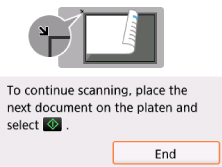
Si continúa escaneando, cargue el original en el cristal de la platina y comience a escanear.
Si no continúa escaneando, seleccione Fin (End). Los datos escaneados se reenvían al ordenador.
Los datos escaneados se reenviarán al ordenador según la configuración especificada en Canon IJ Scan Utility.
Para obtener información sobre configuración o envío de correo electrónico, consulte el manual de instrucciones de software.
Retire el original del cristal de la platina una vez finalice el escaneado.
 Importante
Importante-
Si el resultado con Escaneo autom. (Auto scan) no es satisfactorio, seleccione el tipo o el tamaño del documento según el original del paso 5.
-
Si aparece la pantalla de selección de programas (Windows):
Es posible que se abra la pantalla de selección de programa después de pulsar el botón Iniciar (Start). En tal caso, seleccione Canon IJ Scan Utility y haga clic en Aceptar (OK).

